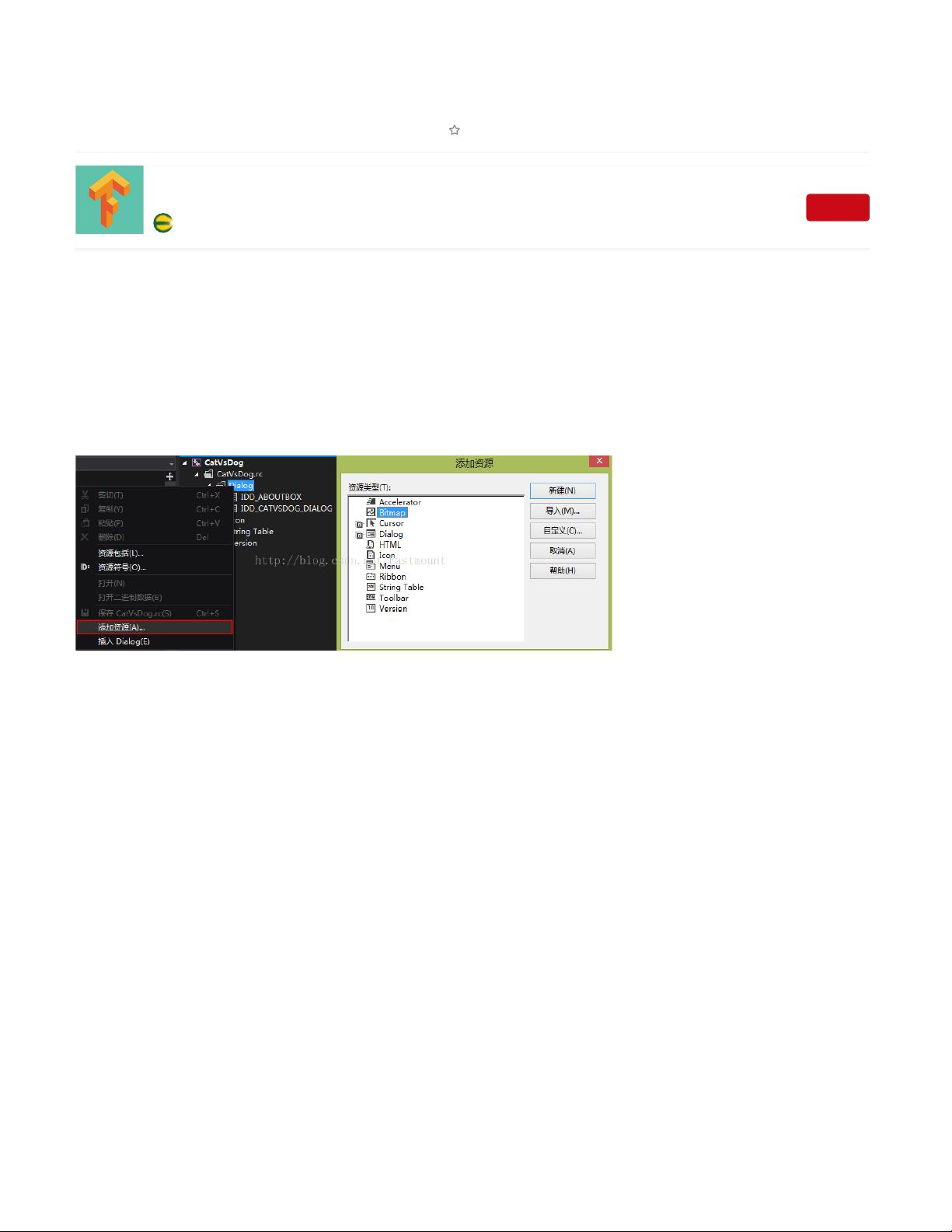MFC对话框中Picture控件显示BMP图片教程
需积分: 0 75 浏览量
更新于2024-08-05
2
收藏 957KB PDF 举报
"MFC对话框中的Picture Control(图片控件)可以用来静态和动态地显示Bmp图片。本文档将介绍两种基础方法在对话框的Picture控件中加载BMP图片,适合初学者学习。"
在MFC(Microsoft Foundation Classes)编程中,使用对话框控件来显示图像是一种常见的需求。Picture Control是MFC提供的一种用于显示图片的控件,通常以静态控件的形式存在。以下是如何在MFC对话框中使用Picture Control来静态显示Bmp图片的步骤:
1. 首先,创建一个基于对话框的MFC程序,并在对话框模板上添加一个按钮(Button)和一个Picture Control。在资源视图中,将Picture Control的ID设置为`IDC_STATIC_PIC`。
2. 接着,通过资源视图添加新的资源。右键点击Dialog,选择“添加资源”,然后选择Bitmap类型并导入本地Bmp图片。图片会被赋予一个ID,例如`IDB_BITMAP1`,并且最好将其放在工程的res文件夹内。
3. 当用户点击按钮时,我们需要处理按钮的点击事件。在对应的`OnBnClickedButton1()`函数中,加载图片资源到CBitmap对象中:
```cpp
CBitmap bitmap;
bitmap.LoadBitmap(IDB_BITMAP1);
```
4. 获取Picture Control的句柄,将其样式修改为显示位图且居中:
```cpp
CStatic* p = (CStatic*)GetDlgItem(IDC_STATIC_PIC);
p->ModifyStyle(0xf, SS_BITMAP | SS_CENTERIMAGE);
```
5. 最后,将加载的位图设置到Picture Control上:
```cpp
p->SetBitmap(bitmap);
```
运行程序后,点击按钮,图片将会在Picture Control中显示出来。
这种方法适用于静态加载图片,即图片在程序启动时就已经确定。如果需要动态加载或显示不同的图片,可以改变资源ID或者在运行时动态加载不同的位图资源。
对于更复杂的图像处理,例如使用CImage类或者GDI+进行图像操作,或者动态加载网络图片等,可能需要更多的编程技巧。但对于初学者来说,上述方法已经足够展示基本的图片显示功能。
在MFC和C#之间,虽然都是Windows编程,但C#提供了更现代的.NET Framework,包含更丰富的图形和图像处理库,如System.Drawing。如果你打算在C#中实现类似功能,可以使用PictureBox控件配合Image类来加载和显示图片,其使用方式与MFC有所不同。
理解和掌握如何在MFC中使用Picture Control显示图片是Windows桌面应用程序开发的基础技能之一,对于进一步学习图像处理和UI设计具有重要意义。
点击了解资源详情
点击了解资源详情
点击了解资源详情
111 浏览量
2017-11-03 上传
261 浏览量
2015-06-12 上传
140 浏览量
2012-01-02 上传
彥爷
- 粉丝: 24
- 资源: 311
最新资源
- MC33886MC33886MC33886
- Linux C/C++ 入门必备
- lm7815电源,稳压电源,lm79158电源,稳压电源,正负15付电源
- 如何对Oracle数据库文件进行恢复与备份
- Flex + LCDS + Java 入门教程
- cisco路由器配置ACL详解
- ActionScript 3.0 Cookbook 中文版
- EJB服务器端组件模型
- Lucene_Heritrix的垂直搜索引擎的研究与应用
- for all 用法小结
- makefile入门
- JAAS简介及实例.
- c++常用算法及数据结构
- c语言读取bmp图像c语言读取bmp图像
- COSTAS环性能分析
- 多目标规划的基本解法